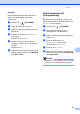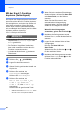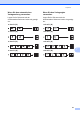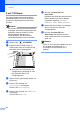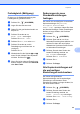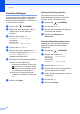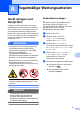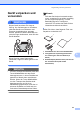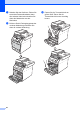Advanced User's Guide
Table Of Contents
- BENUTZERHANDBUCH - ERWEITERTE FUNKTIONEN MFC-9970CDW
- Benutzerhandbücher und wo sie zu finden sind
- Inhaltsverzeichnis
- 1 Geräteeinstellungen
- 2 Sicherheitsfunktionen
- 3 Fax senden
- Zusätzliche Sendeeinstellungen
- Zusätzliche Sendevorgänge
- Fax manuell senden
- Dual Access (nur schwarzweiß)
- Rundsenden (nur schwarzweiß)
- Direktversand
- Übersee-Modus
- Zeitversetztes Fax (nur schwarzweiß)
- Zeitversetzte Stapelübertragung (nur schwarzweiß)
- Anstehende Aufträgeanzeigen und abbrechen
- Änderungen als neue Standardeinstellungen festlegen
- Alle Faxeinstellungen auf die werkseitigen Einstellungen zurücksetzen
- Deckblatt (nur schwarzweiß)
- Faxabruf (Übersicht)
- 4 Fax empfangen
- 5 Rufnummern wählen und speichern
- 6 Berichte drucken
- 7 Kopieren
- Kopiereinstellungen
- Kopieren beenden
- Kopierqualität verbessern
- Kopiertes Bild vergrößern oder verkleinern
- Duplex-Kopie anfertigen (2- seitig kopieren)
- Zufuhr wählen
- Helligkeit und Kontrast einstellen
- Sortiert kopieren mit Vorlageneinzug
- Mit der N-auf-1-Funktion kopieren (Seitenlayout)
- 2 auf 1 ID-Kopie
- Farbabgleich (Sättigung)
- Änderungen als neue Standardeinstellungen festlegen
- Alle Kopiereinstellungen auf die werkseitigen Einstellungen zurücksetzen
- Favoriten festlegen
- Kopiereinstellungen
- A Regelmäßige Wartungsarbeiten
- B Optionale Komponenten
- C Glossar
- Stichwortverzeichnis
- brother GER/AUS/SWI-GER
Kapitel 7
58
2 auf 1 ID-Kopie 7
Sie können beide Seiten einer ID-Karte
(Identifikationskarte, wie zum Beispiel ein
Ausweis) in Originalgröße auf eine Seite
kopieren.
Hinweis
Sie können eine Kopie eines Ausweises
anfertigen, soweit dies entsprechend der
geltenden Gesetze erlaubt ist. Siehe
Unrechtmäßiger Gebrauch von
Kopiergeräten in der Broschüre zu
Sicherheitshinweisen und Vorschriften.
a Drücken Sie (KOPIERER).
b Legen Sie die ID-Karte mit der zu
scannenden Seite nach unten auf die
linke Seite des Vorlagenglases.
Auch wenn ein Dokument in den
Vorlageneinzug eingelegt ist, liest
das Gerät die Daten vom
Vorlagenglas ein.
c Geben Sie die gewünschte Anzahl von
Kopien ein.
d Drücken Sie d oder c, um
Seitenlayout anzuzeigen.
Drücken Sie Seitenlayout.
e Drücken Sie d oder c, um 2auf1(ID)
anzuzeigen.
Drücken Sie 2auf1(ID).
f Drücken Sie Start S/W oder
Start Farbe.
Nachdem das Gerät die erste Seite der
Karte gescannt hat, wird im Display
Folgendes angezeigt: ID-Karte
umdrehen Dann START drücken.
g Drehen Sie die ID-Karte um und legen
Sie sie auf die linke Seite des
Vorlagenglases.
h Drücken Sie Start S/W oder
Start Farbe. Das Gerät scannt die
andere Seite der Karte und druckt die
Seite aus.
Hinweis
Wenn „2 auf 1 ID-Kopie“ gewählt ist, wird
die Qualität automatisch auf Foto
eingestellt und der Kontrast auf +2
gesetzt.